2.2 Administración Remota del Controlador de Dominio
Las funciones de Escritorio Remoto mediante Remote Desktop Services vienen instaladas por defecto en los equipos con Windows Server 2012 R2. Para conseguir acceder de una manera remota al servidor tendremos que habilitar en este las conexiones de equipos que ejecuten el Escritorio Remoto (Figura 2.2.1). Utilizaremos siempre el nivel más elevado de seguridad, en este caso: "Permitir sólo las conexiones desde equipo que ejecuten Escritorio remoto con Autenticación a nivel de red".

Figura 2.2.1. Configuración del escritorio remoto.
Si fuera necesario, podríamos añadir más usuarios haciendo clic en 'Seleccionar usuarios...' (Figura 2.2.2), pero como medida de protección no permitiremos que otros usuarios puedan acceder mediante el escritorio remoto.

Figura 2.2.2 Seleccionar usuarios.
Autorización a Escritorio Remoto
Para acceder desde un equipo cliente al Controlador de Dominio (donde hemos habilitado el acceso del Escritorio remoto), buscaremos la opción 'Conexión a Escritorio remoto' (Figura 2.2.3) e indicaremos la ruta del equipo al que queremos acceder (Figura 2.2.4).

Figura 2.2.3 Conexión a Escritorio remoto.
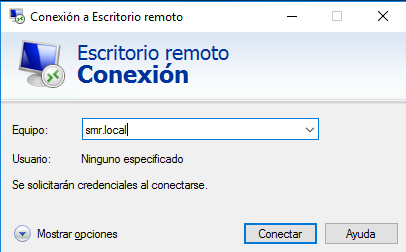
Figura 2.2.4 Introducción de los datos del equipo a acceder.
Para indicar los datos del Equipo (ruta) al que acceder podemos utilizar:
- La dirección IP.
- El nombre de la máquina.
- El nombre del dominio (solo si queremos acceder al Controlador de Dominio).
Una vez que hayamos pulsado 'Conectar', nos aparece una pantalla donde debemos introducir las credenciales del administrador del equipo al que queremos conectarnos, en este caso, el administrador del controlador del dominio (Figura 2.2.5).
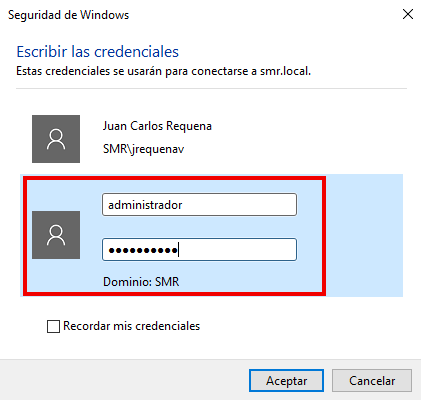
Figura 2.2.5 Introducir credenciales del Administrador.
Una vez pulsemos en 'Aceptar', se nos mostrará la siguiente advertencia (Figura 2.2.6):

Figura 2.2.6. Error de certificado.
Una vez leído el error de certificado, haremos clic en la opción que estimemos oportuna para garantizar la seguridad de nuestra red, por ejemplo, instalar el certificado.
Si hemos pulsado 'Sí', tras unos instantes de espera (Figura 2.2.7) se modificará el escritorio del equipo cliente desde el que estábamos accediendo y se sustituirá por el escritorio del controlador de dominio (Figura 2.2.8), siendo totalmente funcional y permitiéndonos trabajar como si estuviéramos ante el servidor.
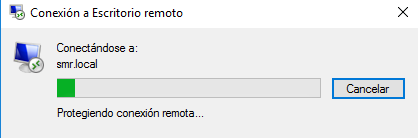
Figura 2.2.7. Realizando la 'Conexión a Escritorio remoto'.
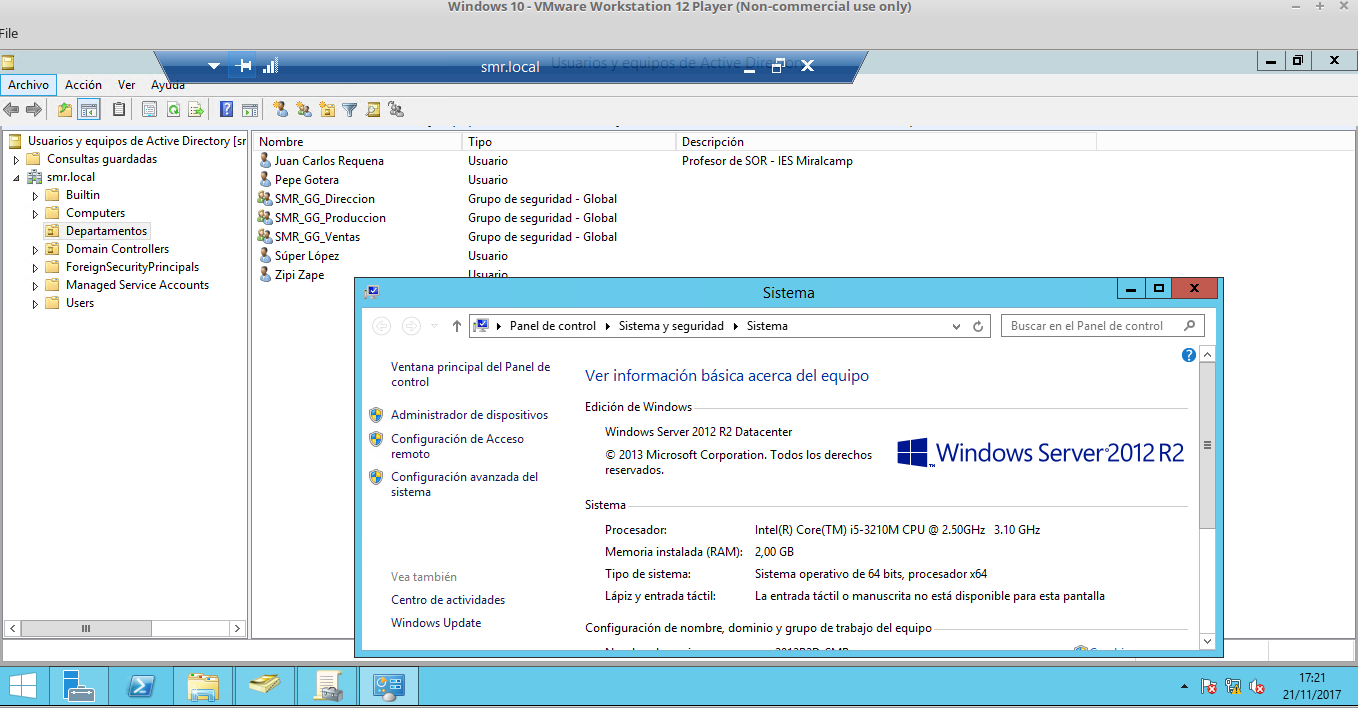
Figura 2.2.8 Escritorio remoto ejecutado correctamente.
Cuando se accede a un equipo mediante Escritorio remoto, automáticamente se cierra la interfaz 'local' del equipo Figura 2.2.9, pudiéndose trabajar únicamente a través de la red (Figura 2.2.10).
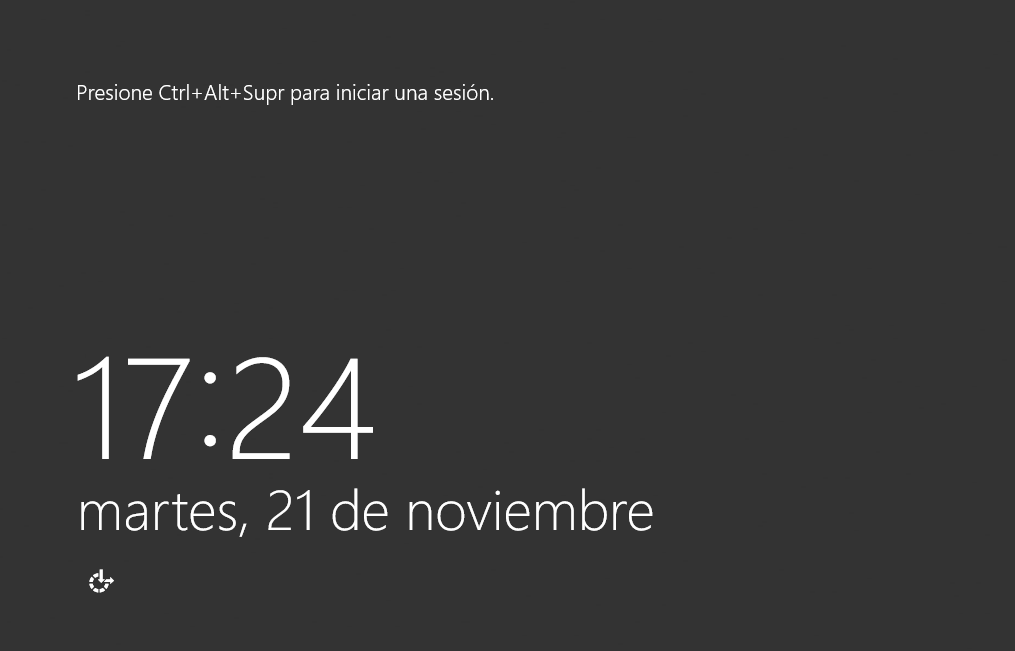
Figura 2.2.9. Interfaz local del controlador del dominio.
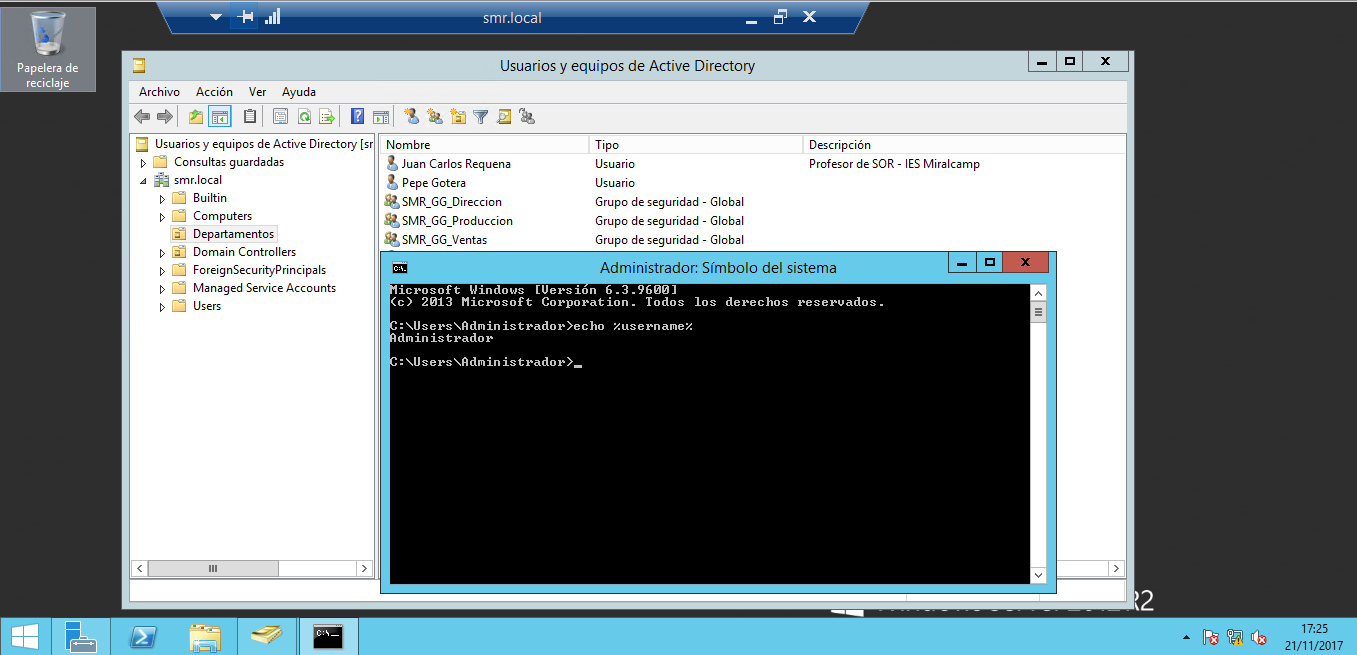
Figura 2.2.10. Administración del controlador del dominio mediante un equipo cliente W10.
Obra publicada con Licencia Creative Commons Reconocimiento No comercial Compartir igual 4.0
